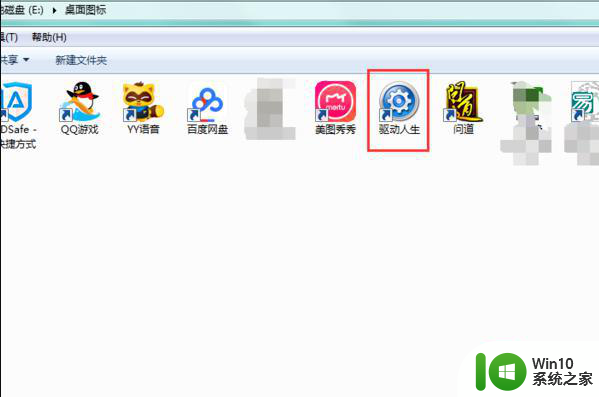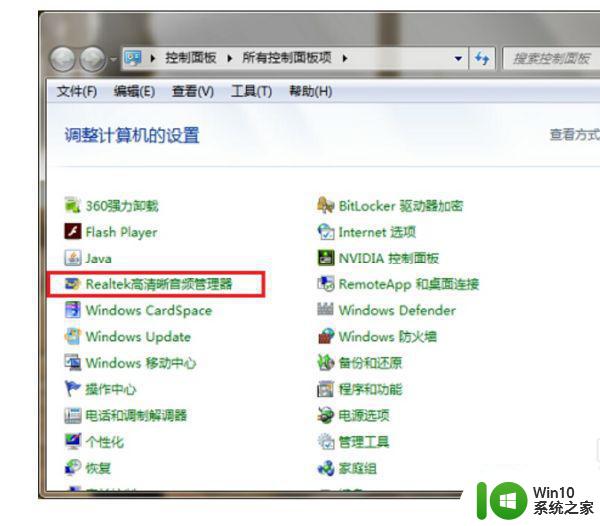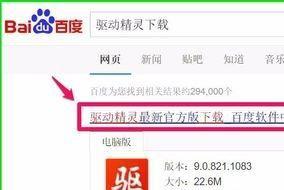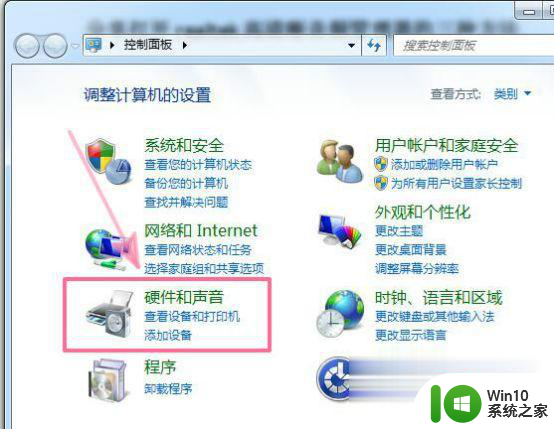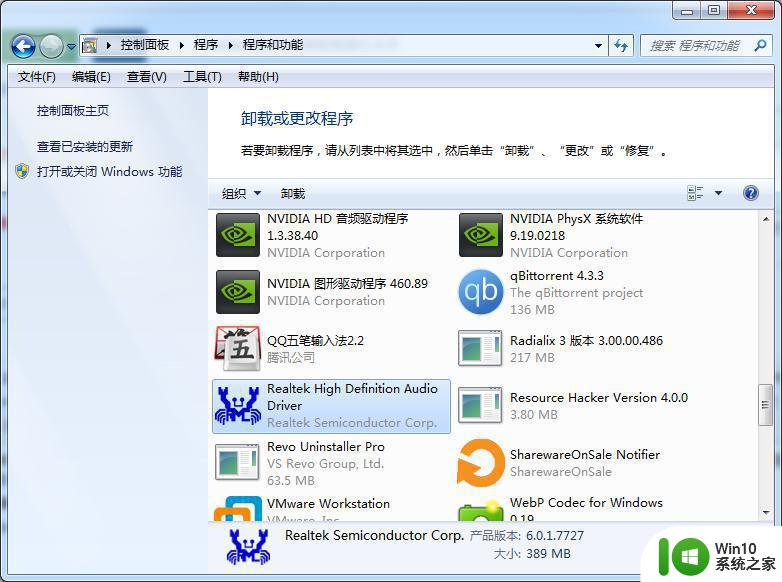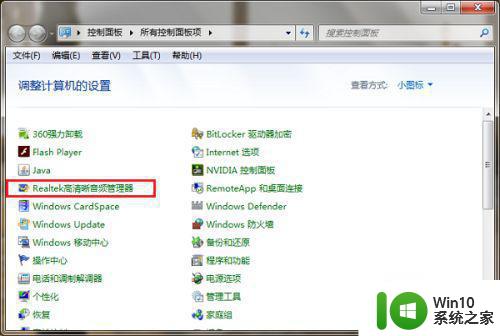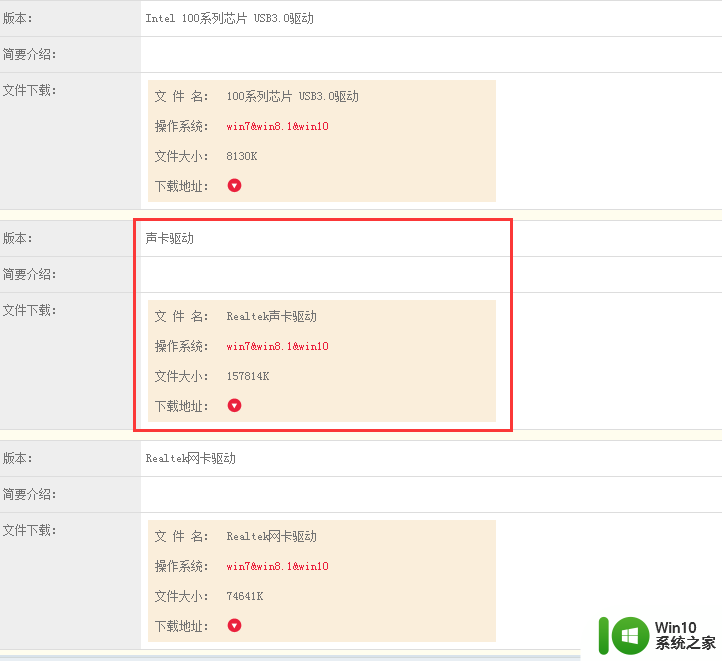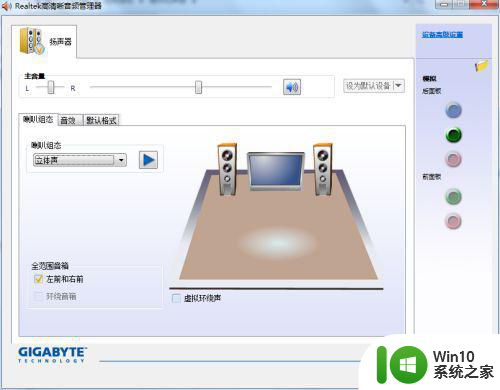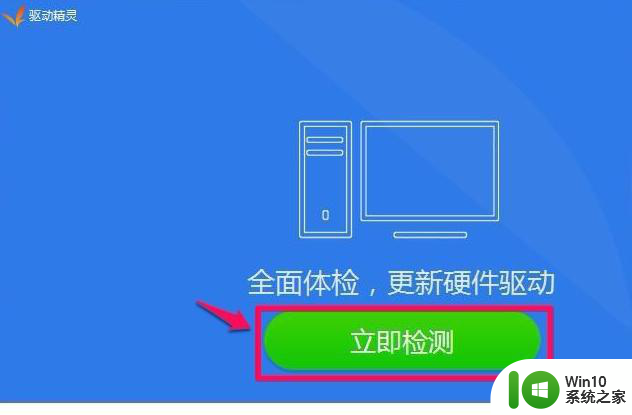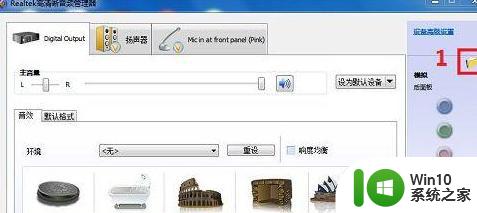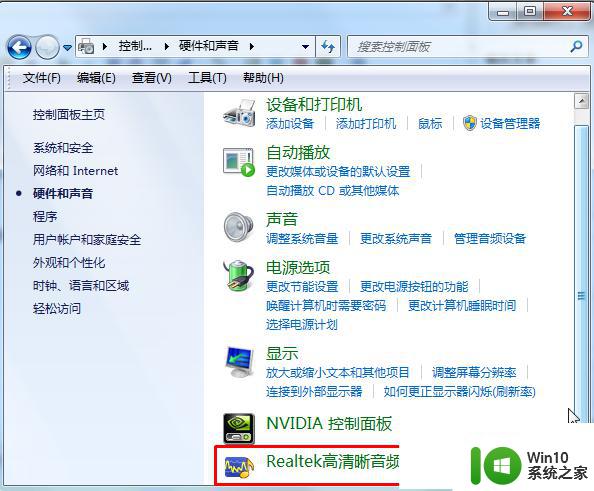win7笔记本电脑找不倒realtak高清晰音频管理器怎么办 win7笔记本电脑realtak高清晰音频管理器下载
在使用Win7笔记本电脑时,有时候我们会遇到找不到Realtek高清晰音频管理器的问题,这可能会影响到我们的音频体验,让我们感到困惑和不方便。当我们遇到这种情况时,应该如何解决呢?我们可以通过在网上搜索并下载Realtek高清晰音频管理器来解决这个问题。只要按照正确的步骤去操作,很快就能够找到并安装这个管理器,让我们重新享受到优质的音频效果。希望以上的方法能够帮助到遇到这个问题的朋友们。
具体方法:
方法一:
打开控制面板---“硬件和声音”,然后可以在硬件和声音界面下找到“realtek高清晰音频管理器”如下图,点击就是了。
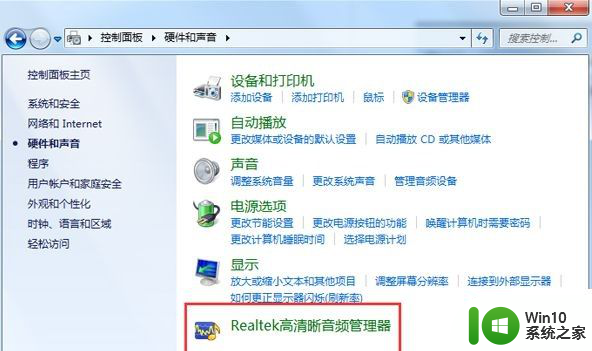
方法二:
1、找回realtek高清晰音频管理器启动项;
2、在win7 运行中输入 msconfig 回车;
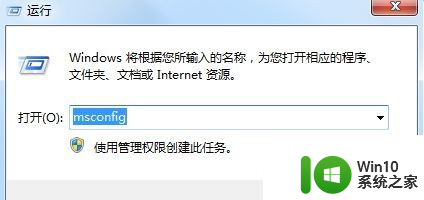
3、在系统配置程序的启动下勾选“realtek高清晰音频管理器”确定重启;
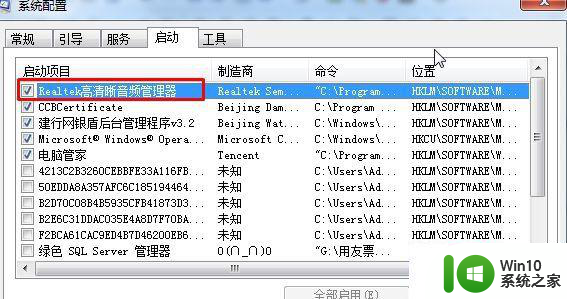
4、重启后可以在任务栏上找到“realtek高清晰音频管理器”图标,双击打开即可。
方法三:
如果你按上面两个方法都找不到realtek高清晰音频管理器,那么确定你的声卡是realtek声卡,然后重新安装驱动程序。
以上就是win7笔记本电脑找不倒realtak高清晰音频管理器怎么办的全部内容,碰到同样情况的朋友们赶紧参照小编的方法来处理吧,希望能够对大家有所帮助。